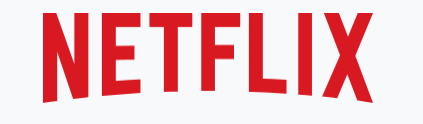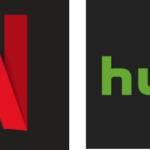dTVを解約しようしたけど、やり方がわからない?そんな状況になっていませんか。
ここでは、dTVの解約手順と解約の注意点についてまとめています。
解約自体は簡単にできますが、いくつか注意点があるので解約前に一読してみてくださいね。
\初回無料お試しはこちら/
目次
dTV無料お試しの解約の注意点
解約した時点で即視聴できなくなる
dTVの初回無料お試しは、無料期間内に解約手続きを行えば料金は発生しません。(※有料コンテンツを利用した場合は、その分の料金は発生します)
ただし、無料期間がまだ残っていても、解約手続きをしてしまうと、即すべてのコンテンツの利用ができなくなります。あとで、再登録しても残りの無料期間を使うことはできません。
もし解約を検討している場合、無料登録がいつまでかをしっかりと把握した上で、最大限dTVを楽しんだ後に、無料期間内に解約するのが賢い利用方法だと思います。
無料お試しに登録できるのは1回だけ
dTVの初回無料お試しに登録できるのは、初回の1回限りです。
dTVの初回無料お試しの注意点はこの2つになります。次の注点は、無料お試し・有料会員の解約・退会どちらにも共通している注意点を説明します。
無料期間の確認方法
初回無料お試しがいつまでか忘れてしまった場合は、下記の方法で確認することができます。
- dTVアプリを開き「その他」をタップ
- 「アカウント」を選択
![dtv]()
- 「契約状態/ご利用履歴」をタップ
![dtv]()
- 「ドコモ決済情報を確認する」をタップ
![dtv]()
- パスワードを入力
- 契約内容の画面をスクロール
- 無料お試し期間を確認
dTV解約・退会の注意点
dTV解約・退会には、4つの方法があります。
- Androidから解約する
- iPhoneから解約する
- パソコンから解約する
- その他の解約方法
デバイスによって解約方法が違う
| アプリからの解約 | ウェブサイトからの解約 | |
| Android | 〇 | 〇 |
| iPhone | × | 〇 |
| パソコン | × | 〇 |
Androidでの解約手順
- dTVアプリを起動後、ログイン
- その他>アカウント>dTVを解約を選択
![]()
![]()
- dTV会員解約の画面より「解約手続きに進む」
![]()
- dアカウントでログイン
- 手続き内容を確認
![]() ※dTVの注意事項に同意するにチェックを入れるのを忘れずに
※dTVの注意事項に同意するにチェックを入れるのを忘れずに - 受付確認メールの送信先を設定する
- あとは指示通りに進めて、手続き完了
iPhoneでの解約手順
- ブラウザ経由でウェブサイト上のdTVにログイン
- アカウント>退会を選択
- 「利用規約に同意し、解約する」を選択
- dアカウントIDとパスワードを入力してログイン
- 「dTVの注意事項に同意する」にチェック
- 「次へ」を選択
- 「手続きを完了する」を選択
解約の正しい手順は、上記の通り解約手続きをした後にアプリを削除します。
パソコンでの解約手順
- dTVの公式にログイン
- アカウント>退会を選択
- 「利用規約に同意し、解約手続きに進む」を選択
※メールサービスを停止する場合は、チェックを外す - 手続き内容を確認
- 受付確認メールの送信先を設定する
- あとは指示通りに進めて、手続き完了
その他の解約方法:ドコモユーザー限定
ドコモ回線を契約している人に限り、「My docomo」やドコモショップ店頭、電話で解約することができます。
1.「My docomo」からの解約方法
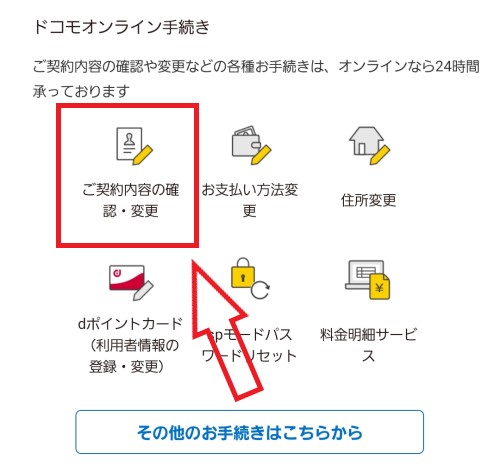
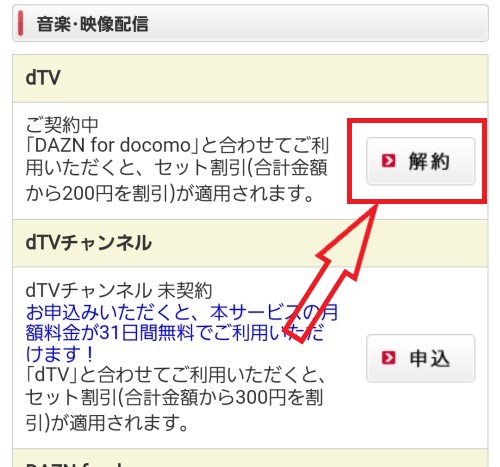
2.ドコモインフォメーションセンターへ電話
| ドコモ回線 | 151 |
| 一般電話 | 0120-800-000 |
※年中無休(午前9時~午後8時)
料金の日割り計算はなし
dTVの月額料金550円(税込)は、毎月1日から末日までの1か月分の料金で、日割り計算はされません。 また、解約するとダウンロードした作品も含め、すべてのコンテンツの視聴ができなくなります。 月末までdTVを楽しんでから、解約するした方がお得です。
解約手続きができない時間帯がある
ドコモでは、毎週火曜日のP.M10時から翌日のA.M7時まで定期メンテンナンスが行われます。 その際には、dTVの解約などすべての手続きができません。 サイトメンテナンスの情報は、「My docomo」で確認することができます。
\初回無料お試しはこちら/



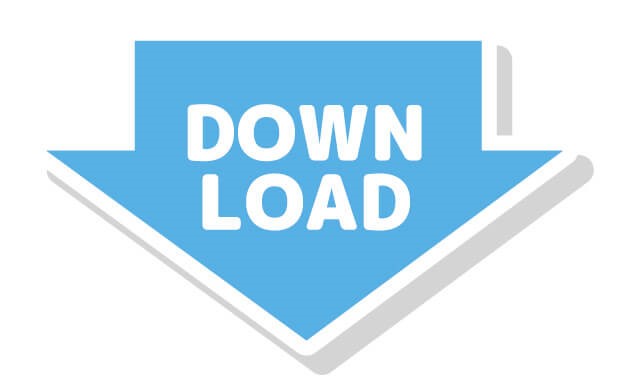

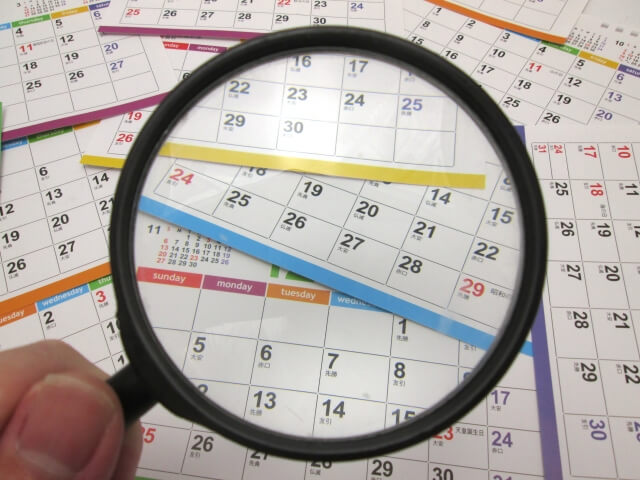
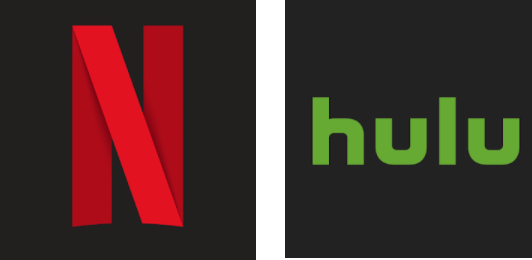

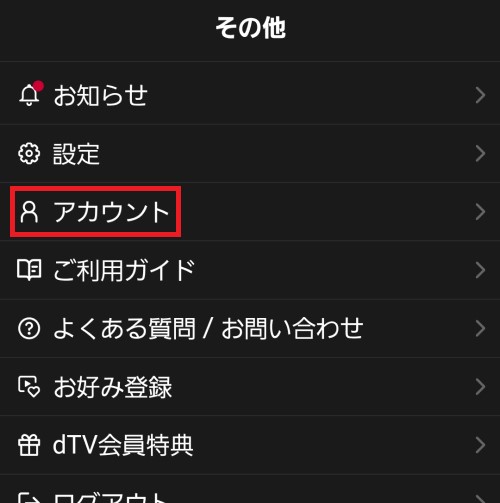
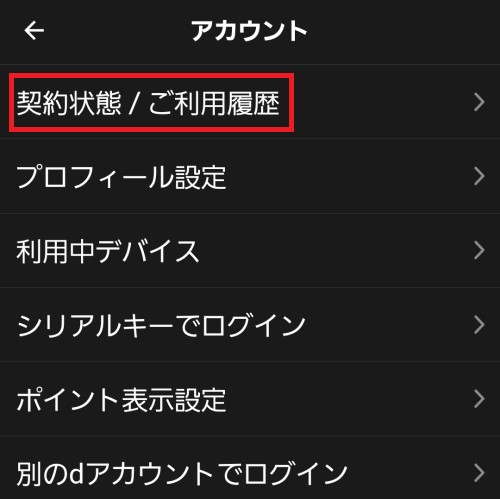
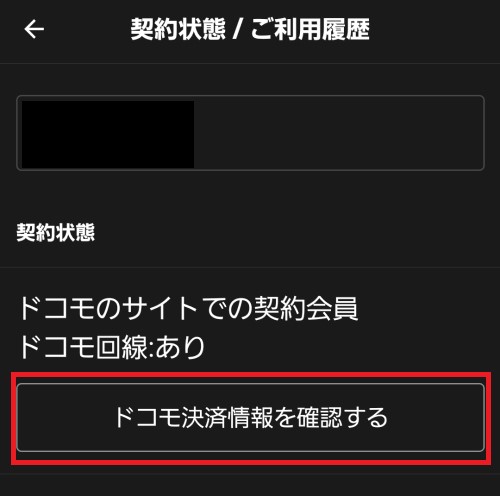
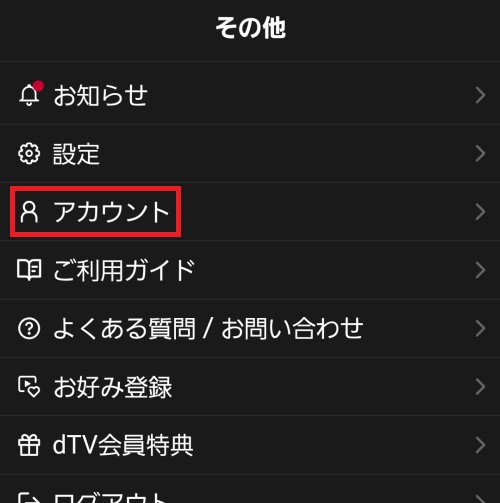
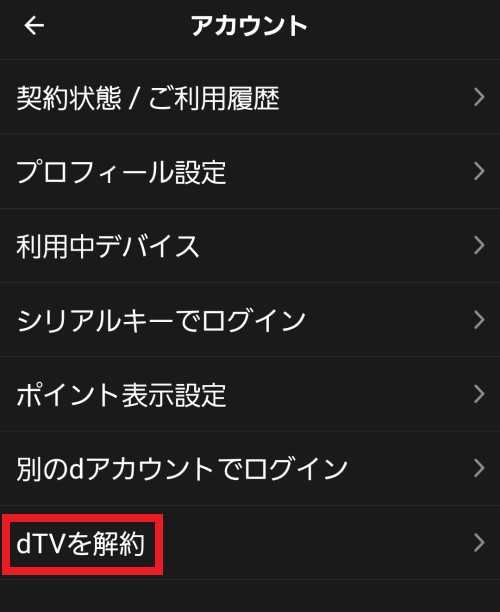
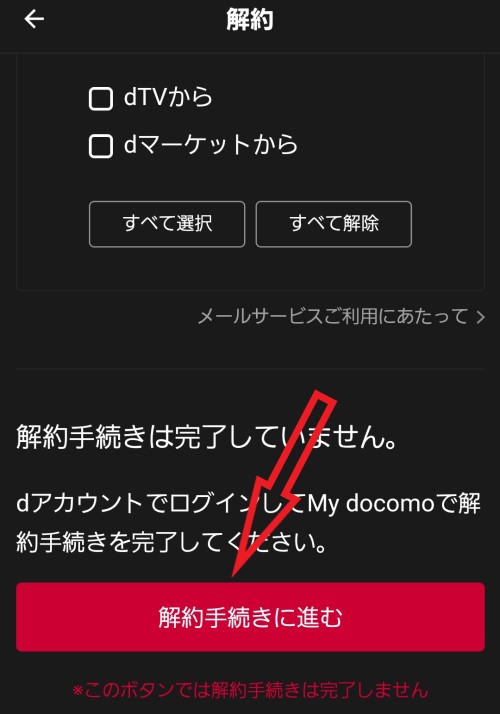
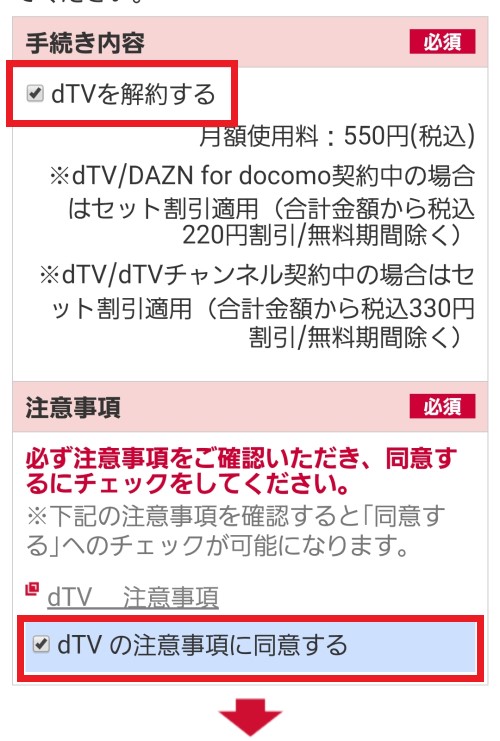 ※dTVの注意事項に同意するにチェックを入れるのを忘れずに
※dTVの注意事項に同意するにチェックを入れるのを忘れずに